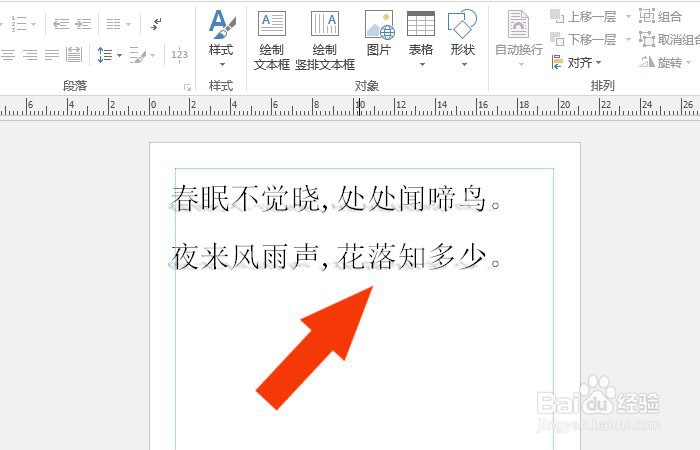1、 在计算机中,把Publisher软件打开,【新建】空文档,如下图所示。
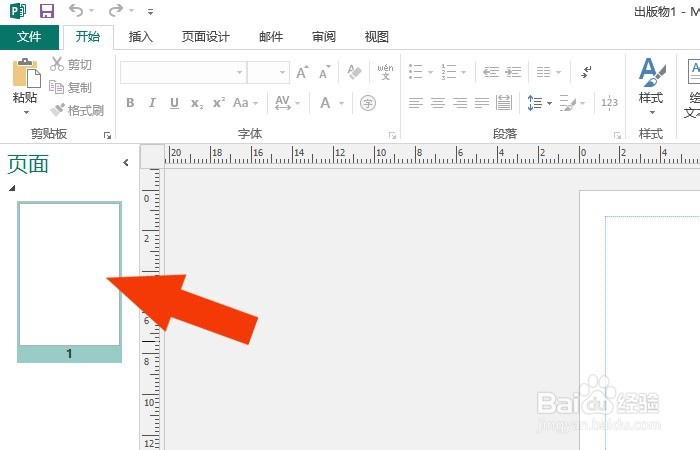
2、 接着,在菜单中选择【绘制文本框】,准备输入文字,如下图所示。
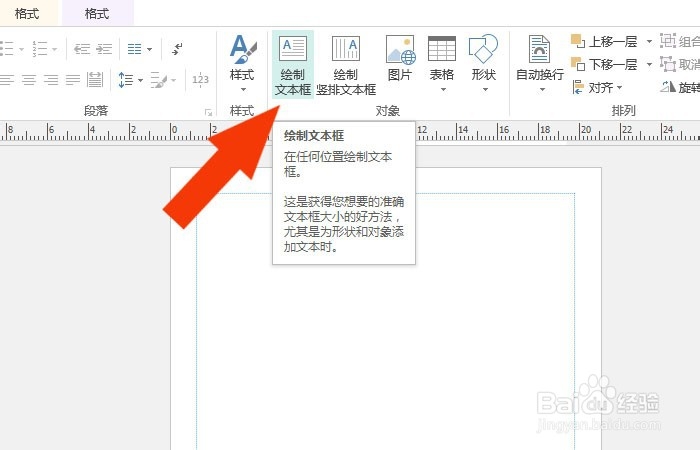
3、 然后,在文本框中,输入一段文字,比如唐诗,如下图所示。

4、 接着,鼠标左键单击菜单中的【样式】,选择新建样式,如下图所示。
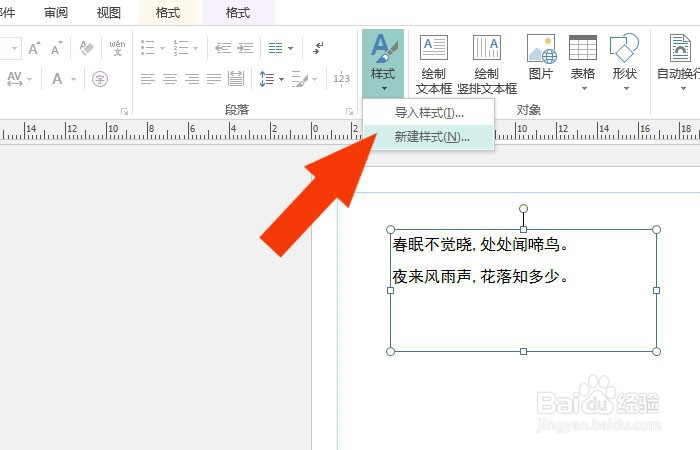
5、 然后,在新建样式窗口中,输入样式的名称,如下图所示。

6、 接着,可以给样式添加填充效果,并设置填充效果的参数,如下图所示。
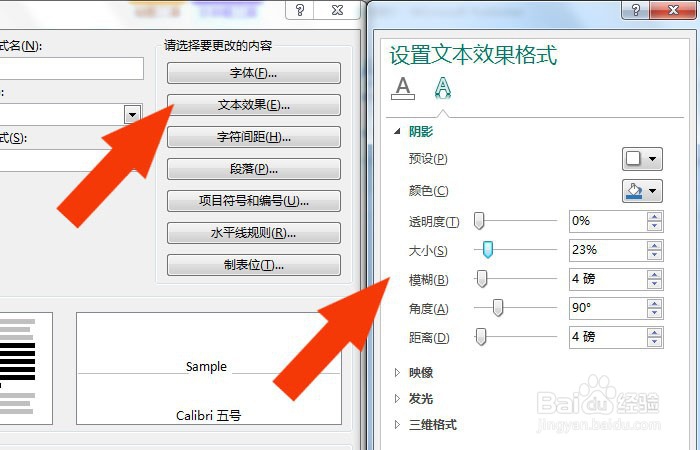
7、 然后,在样式下拉列表中,选择新建好的样式,如下图所示。
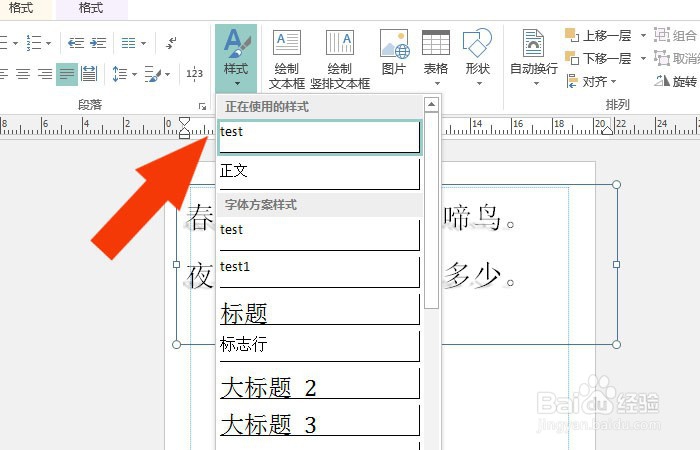
8、 最后,在文档中可以看到,文本使用新建的样式填充效果,如下图所示。通过这样的操作,就学会了在Publisher软件中新建文本样式了。